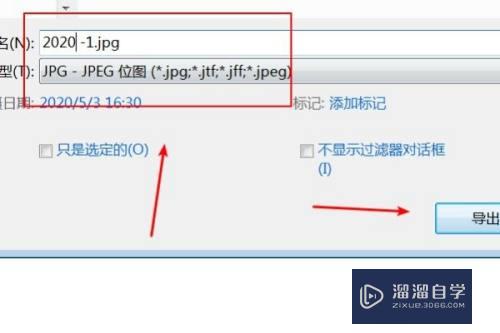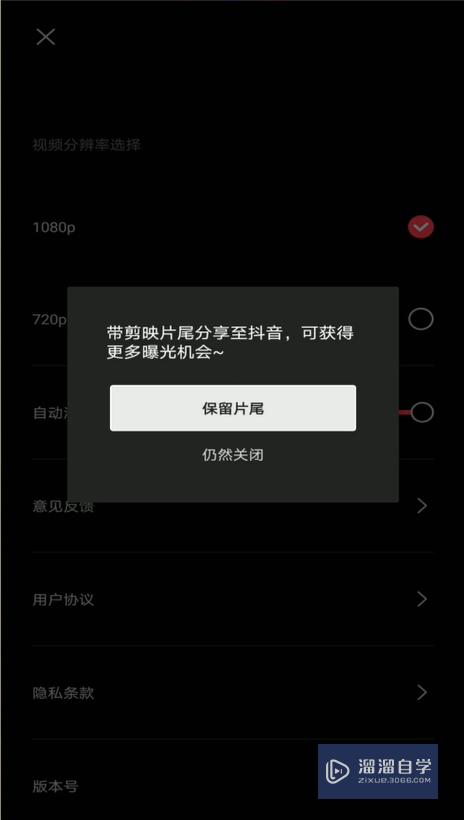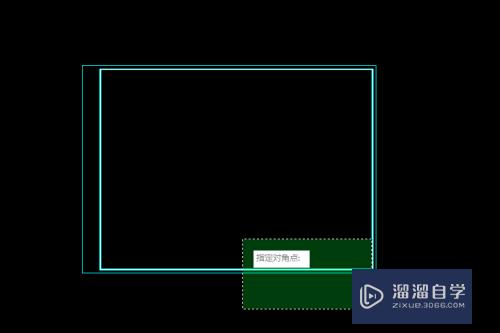Excel减法怎么用(excel减法怎么用公式)优质
Excel减法怎么用。这篇经验价值巨大。是及时专家一边操作。一边截图。一边标注完成的。你只要稍微认真看看。就必定能解决标题的问题。
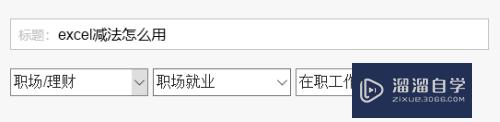
工具/软件
硬件型号:惠普(HP)暗影精灵8
系统版本:Windows7
所需软件:Excel2013
方法/步骤
第1步
我们打开Excel2007(12.0.6787.5000)SP3 MSO(12.0.6785.5000)
进入下图界面
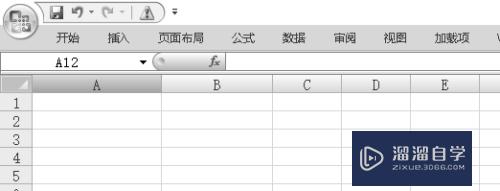
第2步
我们在A1和B1分别输入45。32
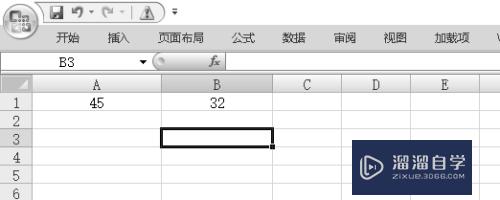
第3步
我们选中C1
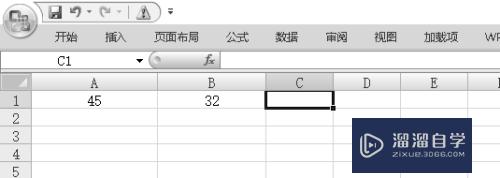
第4步
我们在C1中输入等号
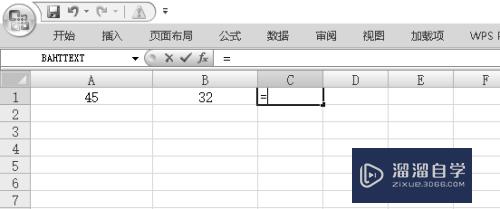
第5步
我们输入=A1-B1

第6步
这样我们可以看到结果
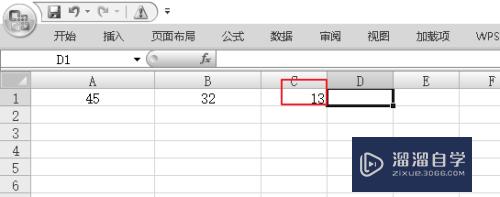
以上关于“Excel减法怎么用(excel减法怎么用公式)”的内容小渲今天就介绍到这里。希望这篇文章能够帮助到小伙伴们解决问题。如果觉得教程不详细的话。可以在本站搜索相关的教程学习哦!
更多精选教程文章推荐
以上是由资深渲染大师 小渲 整理编辑的,如果觉得对你有帮助,可以收藏或分享给身边的人
本文标题:Excel减法怎么用(excel减法怎么用公式)
本文地址:http://www.hszkedu.com/63521.html ,转载请注明来源:云渲染教程网
友情提示:本站内容均为网友发布,并不代表本站立场,如果本站的信息无意侵犯了您的版权,请联系我们及时处理,分享目的仅供大家学习与参考,不代表云渲染农场的立场!
本文地址:http://www.hszkedu.com/63521.html ,转载请注明来源:云渲染教程网
友情提示:本站内容均为网友发布,并不代表本站立场,如果本站的信息无意侵犯了您的版权,请联系我们及时处理,分享目的仅供大家学习与参考,不代表云渲染农场的立场!